NEWS
Fingerprint an einem ESP8266
-
Fingerprint läuft auf dem Wemos D1 :-)
FP hängt am Wemos 5 Volt.
3,3 Volt teste ich noch.
Auch getestet, meiner kann an 3,3 Volt betrieben werden.
Im Sketch eine Zeile anpassen, siehe Bild.
Das muß da rein :
SoftwareSerial mySerial(14, 12, false, 128);RX TX passt jetzt auch.
Für deine NodeMCU kannst du auch 12 und 14 nutzen.Läuft ;-)
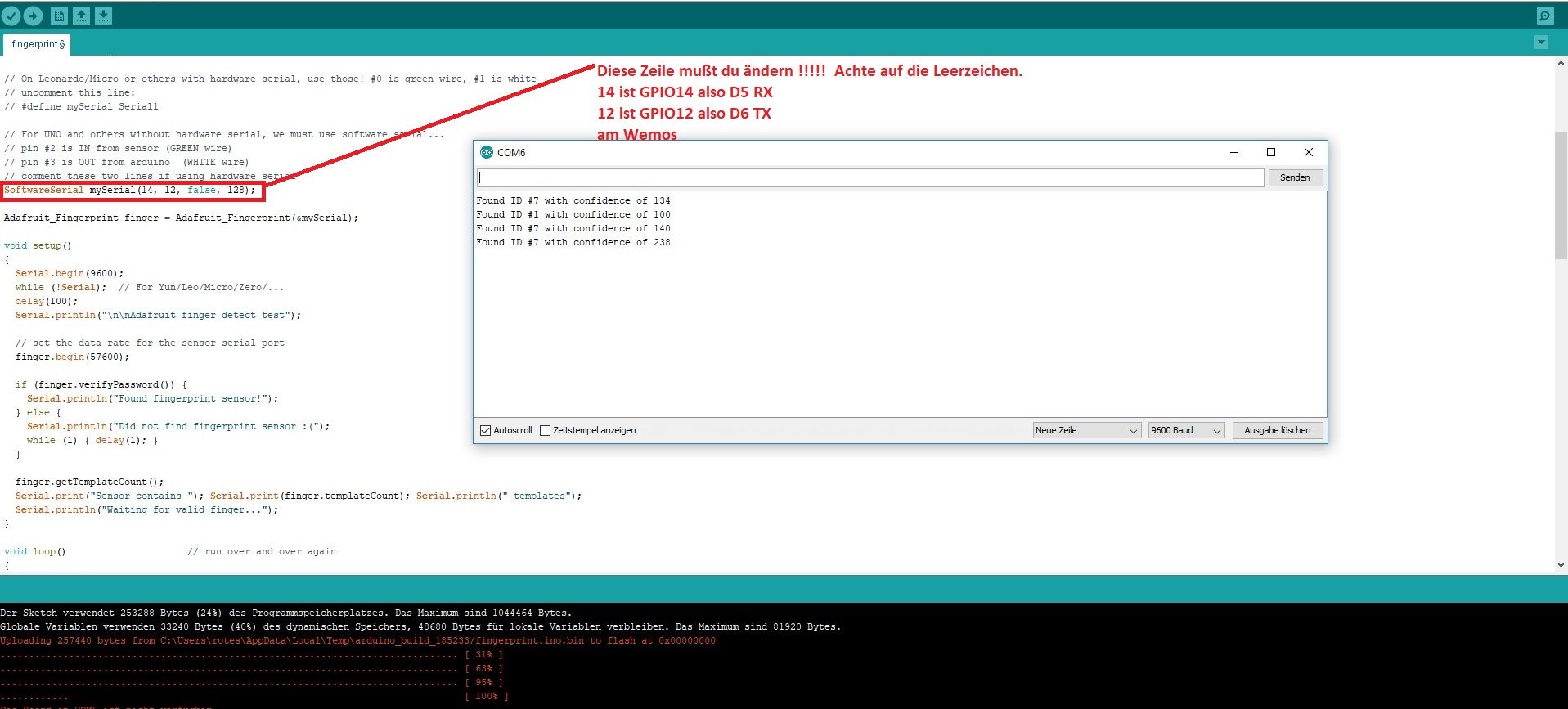
Hier noch meine Blank :
void setup() {}
void loop() {}Teste bitte zuerst ob die Blank mit 3,3 Volt am FP läuft !
@Ralla66
So, habe mal den Blank-Sketch hochgeladen und dann im SFG den entsprechenden Port ausgewählt. Die Schaltfläche "Capture" hat funktioniert und liest meine Finger ein, dachte mir also erst "Jihhuuu, es funktioniert", aber nun kommt auch im SFG die Meldung "Receive package error".Ich werde mir dann mal solche Leveshifter bestellen. Bekomme ich sicher noch irgendwo günstiger, da ich mir dann gleich mehrere bestelle. Wenn ich das richtig verstehe, brauche ich den ja immer, wenn ich Sensoren habe, die an 5V angeschlossen werden sollen.
Hast du vielleicht ne Seite, wo beschrieben steht, wie man den Levelshifter an den NodeMCU anschließt und den Sensor dann an den Levelshifter?
Besten Dank für deine Mühe! :-)
[edit] Habe mir doch jetzt die bei ebay mal bestellt, sind ja 5 Stück und kommen dann auch schneller an. ;-)
-
Ich habe noch was gefunden, der NodeMCU hat einen VU-Pin, der ist wohl extra für 5V Sensoren gedacht. Wenn ich den FP daran anschließe, findet SFG den noch nicht mal. Nur mit 3,3V findet SFG den FP, aber damit funktioniert er ja nicht so richtig.
Ich hoffe einfach, dass das Thema dann mit dem Levelshifter erledigt ist. :-/
-
Der Anschluss ist easy. 5V + GND dürfte klar sein, dann haben sie einen IN und einen OUT (teilweise auch anders beschriftet).
Bei einem "normalen" LS kommt an IN das Signal mit dem 5V Pegel, an OUT kommt es dann als 3.3V Pegel heraus.
Ein "biderektionaler" macht dann immer 5V <-> 3.3V bzw. auch umgekehrt.In deinem Fall käme also IN an den FP (der scheint ja 5V TTL zu liefern) und OUT an den GPIO der NodeMCU. Das ganze insgesamt 2x, da du ja 1x TXD und 1x RXD brauchst.
-
Der Anschluss ist easy. 5V + GND dürfte klar sein, dann haben sie einen IN und einen OUT (teilweise auch anders beschriftet).
Bei einem "normalen" LS kommt an IN das Signal mit dem 5V Pegel, an OUT kommt es dann als 3.3V Pegel heraus.
Ein "biderektionaler" macht dann immer 5V <-> 3.3V bzw. auch umgekehrt.In deinem Fall käme also IN an den FP (der scheint ja 5V TTL zu liefern) und OUT an den GPIO der NodeMCU. Das ganze insgesamt 2x, da du ja 1x TXD und 1x RXD brauchst.
@SBorg
So ganz sicher bin ich mir nicht, aber ist das soweit richtig? Aber wo schließe ich den HV vom Levelshifter an? Hab ja keine 5V am NodeMCU. Das VIN ist ja VoltageInput und das VU funktioniert irgendwie nicht, weil dann hätte es ja schon ohne Levelshifter funktionieren müssen, wenn aus VU eh 5Volt kommen, oder?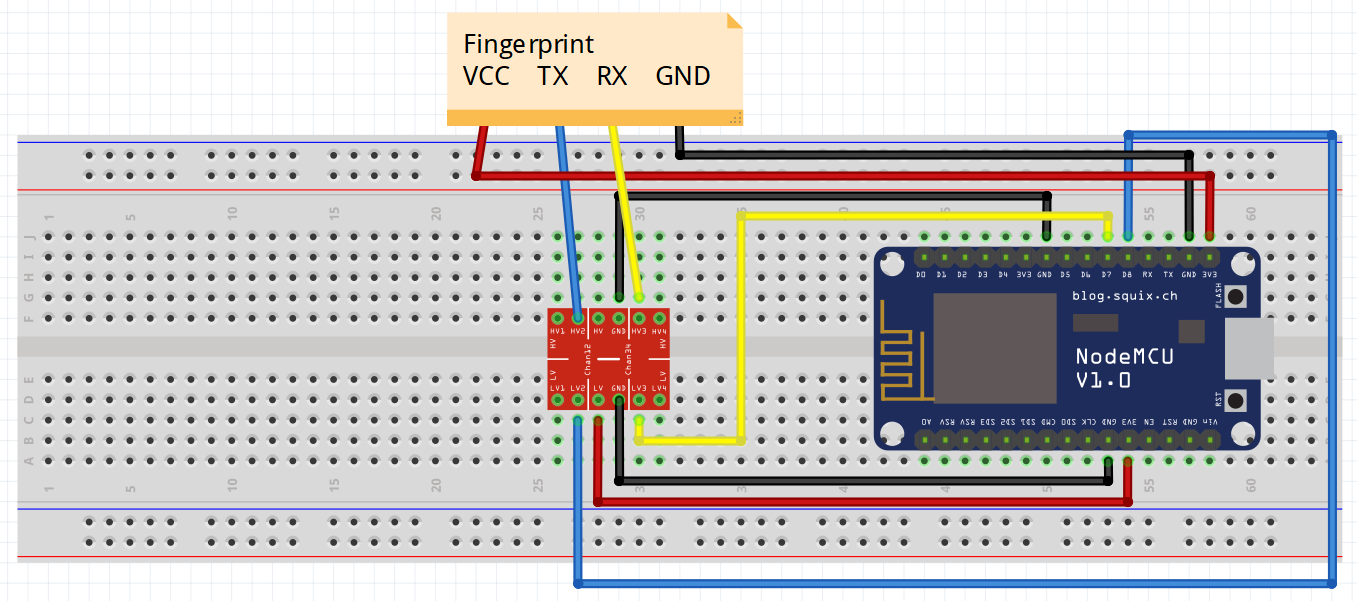
-
Kaufe dir bitte ein Multimeter, muß nix tolles sein aber 5 Volt messen können.
Link:
https://www.pollin.de/p/multimeter-em393b-830739?&gclid=EAIaIQobChMIltTygIu64wIVF-d3Ch2MSg4FEAQYAiABEgLNO_D_BwEDu scheinst eine Arduino NodeMCU zu haben da du einen VU Pin hast.
So wie ich gelesen habe wäre VU --> Voltage USB.
Also 5 Volt.Du kannst testen ohne Multimeter,
Fingerprint versorgst du mit 3,3 Volt von der NodeMCU , merke dir die Helligkeit der Led am FP.
Dann an VU anschließen, Led muß heller am FP leuchten.
Oder anders, die Helligkeit Led 5 Volt am Arduino muß gleich sein NodeMCU VU.Moderne PC liefern am USB Port 500 ma das sollte reichen.
Geht ja bei mir.
Entweder hast du zu wenig Ampere zur NodeMcu oder diese ist defekt.
VU muß 5 Volt sein.Zum Levelshifter, je nach dem was du bestellt hast,
Bidirektional?
Dann wäre :
HV ist High Voltage ist 5 Volt woher auch immer.
Gnd von der gleichen Spannungsquelle.
Also 5 Volt von der NodeMCU VU, Gnd auch.
LV ist Low Voltage ist 3,3 Volt Volt woher auch immer.
Gnd von der gleichen Spannungsquelle.
Also 3,3 Volt von der NodeMCU, Gnd auch.
HV 1 bis HV 4 kannst du RX oder TX drauf legen.
HV 1 muß verbunden sein mit LV 1
HV 2 muß verbunden sein mit LV 2
usw siehste ja im Bild von dir. -
Kaufe dir bitte ein Multimeter, muß nix tolles sein aber 5 Volt messen können.
Link:
https://www.pollin.de/p/multimeter-em393b-830739?&gclid=EAIaIQobChMIltTygIu64wIVF-d3Ch2MSg4FEAQYAiABEgLNO_D_BwEDu scheinst eine Arduino NodeMCU zu haben da du einen VU Pin hast.
So wie ich gelesen habe wäre VU --> Voltage USB.
Also 5 Volt.Du kannst testen ohne Multimeter,
Fingerprint versorgst du mit 3,3 Volt von der NodeMCU , merke dir die Helligkeit der Led am FP.
Dann an VU anschließen, Led muß heller am FP leuchten.
Oder anders, die Helligkeit Led 5 Volt am Arduino muß gleich sein NodeMCU VU.Moderne PC liefern am USB Port 500 ma das sollte reichen.
Geht ja bei mir.
Entweder hast du zu wenig Ampere zur NodeMcu oder diese ist defekt.
VU muß 5 Volt sein.Zum Levelshifter, je nach dem was du bestellt hast,
Bidirektional?
Dann wäre :
HV ist High Voltage ist 5 Volt woher auch immer.
Gnd von der gleichen Spannungsquelle.
Also 5 Volt von der NodeMCU VU, Gnd auch.
LV ist Low Voltage ist 3,3 Volt Volt woher auch immer.
Gnd von der gleichen Spannungsquelle.
Also 3,3 Volt von der NodeMCU, Gnd auch.
HV 1 bis HV 4 kannst du RX oder TX drauf legen.
HV 1 muß verbunden sein mit LV 1
HV 2 muß verbunden sein mit LV 2
usw siehste ja im Bild von dir.@Ralla66
Ich habe son Teil hier:

Bisher messe ich damit immer nur, ob ich richtig gelötet habe. Auf 200 Ohm stellen und prüfen, ob was durchgeht. Was muss ich damit machen, um zu messen, wieviel Spannung anliegt? Sorry für die Anfängerfragen. ;-)
Levelshifter ist bidirektional, ja. Aber woher nehme ich die 5Volt, wenn der NodeMCU keine 5Volt liefert? Und wenn er 5Volt am VU-Pin liefert, dann bräuchte ich keine Levelshifter mehr, oder? Irgendwie ist da gerade ein Knoten im Kopf.
Dann habe ich also die TX und RX Pins schonmal richtig mit dem Levelshifter verbunden. Immerhin etwas. 😉
-
Teste mal das Multimeter an einer 1,5 Volt Batterie.
Wählst du Max 20 Volt Gleichspannung.
Wenn ok dann NodeMCU VU nach NodeMCU GND messen.
Wenn Vu nicht 5 Volt hat eine neue NodeMCU für 3 Euro zum gegen testen bestellen.
Macht nicht nicht Arm, aber läßt dich besser schlafen. :-) -
Hallo Leute,
ich habe jetzt meinen Fingerprintsensor an einem Wemos D1 am Laufen.
Jetzt habe ich versucht die Finger #ID per MQTT an den IO Broker zu übertragen, leider hackts hier.#include <Adafruit_Fingerprint.h> #include <SoftwareSerial.h> SoftwareSerial mySerial(14, 12, false, 128); Adafruit_Fingerprint finger = Adafruit_Fingerprint(&mySerial); #include <ESP8266WiFi.h> #include <PubSubClient.h> // Update these with values suitable for your network. const char* ssid = "Fritzbox"; const char* password = "Passwort"; const char* mqtt_server = "192.168.1xx.xx"; WiFiClient Fingerprint; PubSubClient client(Fingerprint); // Ab hier Setup programmieren WICHTIG VOR DEM AUFSPIELEN SERIAL MONITOR EINSCHALTEN FÜR IP ADDRESSE //....................................................................................................................... //....................................................................................................................... //....................................................................................................................... //....................................................................................................................... char msg[50]; int Blau=13; //int TMP36 = A0; //Der Sensor soll am analogen Pin A0 angeschlossen werden. Wir nennen den Pin ab jetzt "TMP36" int FingerMQTT; //int temperatur = 0; //Unter der Variablen "temperatur" wird später der Temperaturwert abgespeichert. //int t=500; void setup() { pinMode(Blau, OUTPUT); Serial.begin(9600); while (!Serial); // For Yun/Leo/Micro/Zero/... delay(100); Serial.println("\n\nAdafruit finger detect test"); // set the data rate for the sensor serial port finger.begin(57600); if (finger.verifyPassword()) { Serial.println("Fingerabdrucksensor gefunden!"); } else { Serial.println("Fingerabdrucksensor nicht gefunden! :("); while (1) { delay(1); } } { finger.getTemplateCount(); Serial.print("Sensor beinhaltet "); Serial.print(finger.templateCount); Serial.println(" Abdrücke"); Serial.println("Warte auf bekannten Finger..."); } // Bis hier geht das Setup //....................................................................................................................... //....................................................................................................................... //....................................................................................................................... //....................................................................................................................... { setup_wifi(); client.setServer(mqtt_server, 1883); client.setCallback(callback); } } void setup_wifi() { delay(10); // We start by connecting to a WiFi network Serial.println(); Serial.print("Connecting to "); Serial.println(ssid); WiFi.begin(ssid, password); while (WiFi.status() != WL_CONNECTED) { delay(500); Serial.print("."); } Serial.println(""); Serial.println("WiFi connected"); Serial.println("IP address: "); Serial.println(WiFi.localIP()); } void callback(char* topic, byte* payload, unsigned int length) { Serial.print("Message arrived ["); Serial.print(topic); Serial.print("] "); for (int i = 0; i < length; i++) { Serial.print((char)payload[i]); } Serial.println(); } void reconnect() { // Loop until we're reconnected while (!client.connected()) { Serial.print("Attempting MQTT connection..."); // Arduino (Client-Gerät) Bezeichnung im IO Broker //....................................................................................................................... //....................................................................................................................... //....................................................................................................................... //....................................................................................................................... if (client.connect("Fingerprint")) { // Arduino (Client-Gerät) Bezeichnung im IO Broker //....................................................................................................................... //....................................................................................................................... //....................................................................................................................... //....................................................................................................................... Serial.println("connected"); } else { Serial.print("failed, rc="); Serial.print(client.state()); Serial.println(" try again in 5 seconds"); // Wait 5 seconds before retrying delay(5000); } } } // Ab hier beginnt das Programm //....................................................................................................................... //....................................................................................................................... //....................................................................................................................... //....................................................................................................................... void loop() // run over and over again { getFingerprintIDez(); delay(50); //don't ned to run this at full speed. } uint8_t getFingerprintID() { uint8_t p = finger.getImage(); switch (p) { case FINGERPRINT_OK: Serial.println("Image taken"); break; case FINGERPRINT_NOFINGER: Serial.println("No finger detected"); return p; case FINGERPRINT_PACKETRECIEVEERR: Serial.println("Communication error"); return p; case FINGERPRINT_IMAGEFAIL: Serial.println("Imaging error"); return p; default: Serial.println("Unknown error"); return p; } // OK success! p = finger.image2Tz(); switch (p) { case FINGERPRINT_OK: Serial.println("Image converted"); break; case FINGERPRINT_IMAGEMESS: Serial.println("Image too messy"); return p; case FINGERPRINT_PACKETRECIEVEERR: Serial.println("Communication error"); return p; case FINGERPRINT_FEATUREFAIL: Serial.println("Could not find fingerprint features"); return p; case FINGERPRINT_INVALIDIMAGE: Serial.println("Could not find fingerprint features"); return p; default: Serial.println("Unknown error"); return p; } // OK converted! p = finger.fingerFastSearch(); if (p == FINGERPRINT_OK) { Serial.println("Found a print match!"); } else if (p == FINGERPRINT_PACKETRECIEVEERR) { Serial.println("Communication error"); return p; } else if (p == FINGERPRINT_NOTFOUND) { Serial.println("Did not find a match"); return p; } else { Serial.println("Unknown error"); return p; } // found a match! Serial.print("Found ID #"); Serial.print(finger.fingerID); Serial.print(" with confidence of "); Serial.println(finger.confidence); return finger.fingerID; } // returns -1 if failed, otherwise returns ID # int getFingerprintIDez() { uint8_t p = finger.getImage(); if (p != FINGERPRINT_OK) return -1; p = finger.image2Tz(); if (p != FINGERPRINT_OK) return -1; p = finger.fingerFastSearch(); if (p != FINGERPRINT_OK) return -1; FingerMQTT = finger.fingerID; { if (finger.fingerID == 1) digitalWrite(LED_BUILTIN, HIGH); delay (3000); digitalWrite(LED_BUILTIN, LOW); } { if (finger.fingerID == 10) digitalWrite(Blau, HIGH); delay (1000); digitalWrite(Blau, LOW); } // found a match! Serial.print("ID #"); Serial.print(finger.fingerID); Serial.print(" mit einer Genauigkeit von "); Serial.println(finger.confidence); Serial.println(FingerMQTT); return finger.fingerID; // Bis hier geht das Programm //....................................................................................................................... //....................................................................................................................... //....................................................................................................................... //....................................................................................................................... // Ab hier begint die Übertragung an den IO Broker if (!client.connected()) { reconnect(); } client.loop(); snprintf (msg, 75, "%ld", FingerMQTT); // Der Wert hinter >>"%ld", <<(KOMMA) wird an den IO Broker übertragen client.publish("ID", msg); // Name "so heißt der WERT" im IO Broker } // Bis hier geht die Übertragung an den IO Broker //....................................................................................................................... //....................................................................................................................... //....................................................................................................................... //....................................................................................................................... -
Ich habe verschiedene NodeMCUs und die sind unterschiedlich. Mal sind die 5V-Pins mit dem µUSB verbunden, mal nicht... :confused:
Da hilft nur anschließen und messen. Du brauchst für den Levelshifter zumindest beide (5V und 3.3V) Spannungen.@Timmerx welchen MQTT nutzt du, ioBroker, mosquitto,...? Ist der wirklich ohne Usernamen und Passwort erreichbar?
-
Ich habe verschiedene NodeMCUs und die sind unterschiedlich. Mal sind die 5V-Pins mit dem µUSB verbunden, mal nicht... :confused:
Da hilft nur anschließen und messen. Du brauchst für den Levelshifter zumindest beide (5V und 3.3V) Spannungen.@Timmerx welchen MQTT nutzt du, ioBroker, mosquitto,...? Ist der wirklich ohne Usernamen und Passwort erreichbar?
@SBorg sagte in Fingerprint an einem ESP8266:
Da hilft nur anschließen und messen. Du brauchst für den Levelshifter zumindest beide (5V und 3.3V) Spannungen.
Ja, nur wo nehme ich die 5Volt her, wenn es der NodeMCU nicht liefert? Brauche ich dann noch zusätzlich eine externe Stromversorgung nur für den Levelshifter?
-
Ja, denn ohne 5V läuft der nicht.
Du könntest aber auch ein (altes) USB-Kabel opfern. Typ A auf xxx
xxx-Stecker schneidest du ab und isolierst das Kabel ab.rot = 5 Volt
schwarz = GND
(grün + weiß sind die Datenadern)Dann kannst du rot 5V mit Vin verbinden (=NodeMCU hat Strom) und gleichzeitig den HV vom Levelshifter anschließen. schwarz logischerweise an einen GND und die 3.3V LV für den Levelshifter und den FP hast du auch gleich.
-
Ja, denn ohne 5V läuft der nicht.
Du könntest aber auch ein (altes) USB-Kabel opfern. Typ A auf xxx
xxx-Stecker schneidest du ab und isolierst das Kabel ab.rot = 5 Volt
schwarz = GND
(grün + weiß sind die Datenadern)Dann kannst du rot 5V mit Vin verbinden (=NodeMCU hat Strom) und gleichzeitig den HV vom Levelshifter anschließen. schwarz logischerweise an einen GND und die 3.3V LV für den Levelshifter und den FP hast du auch gleich.
@SBorg
Ahh ok, wenn ich das also mit dem USB-Kabel an VIN mache, dann brauche ich nicht mehr an den USB-Anschluss vom NodeMCU anschließen, weil er dann durch den VIN-Port schon Strom bekommt, richtig?Das klingt logisch und würde mir auch gefallen, bevor ich zwei Steckdosen dafür opfern muss. 😉
Heißt dann aber auch, dass ich den Fingerprint dann am VU anschließen kann, weil da ja dann auch 5Volt rauskommen...also brauche ich dann keinen Levelshifter mehr, oder?
Werde das nachher mal messen, was am VU wirklich rauskommt. Wobei ich glaube, dass ich den Fingerprint schonmal am VU-Pin hatte, aber mal schauen. Kann auch sein, dass ich den einen oder anderen NodeMCU geschrottet habe, aber dann teste ich nochmal mit einem frischen. Habe ein paar auf Lager. 😉
-
Den Levelshifter brauchst du noch.
Schau dir das Bild an.
Geschrottet kommt dem am nächsten :-)
Der sollte an VU 5 Volt haben.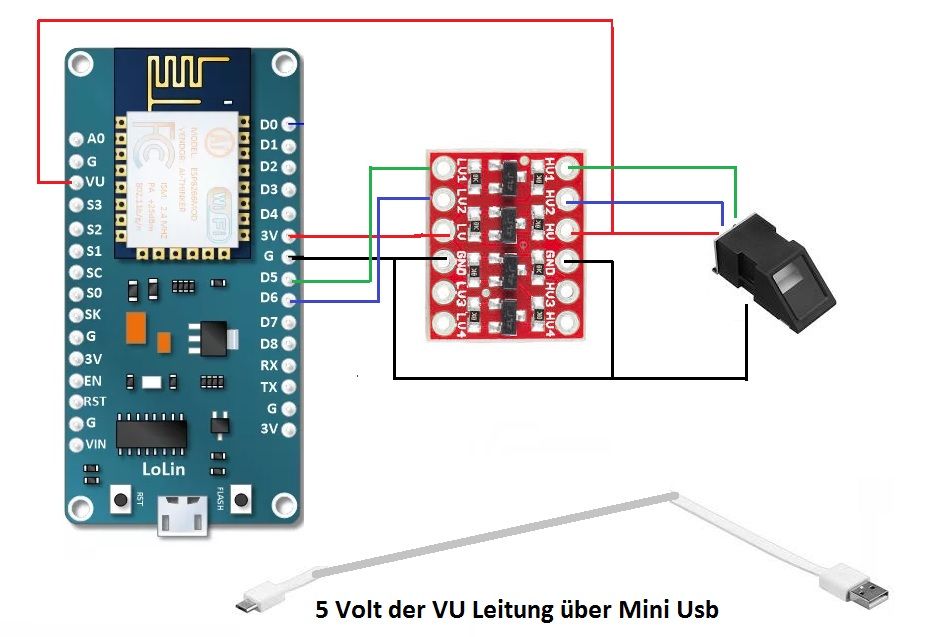

-
Kleine Zwischenfrage. Warum nehmt ihr nicht einen UART USB Stecker?
-
Das ist bei den meisten NodeMCU mit an Board über Mini Usb.
TTL <-> RS232 -
Den Levelshifter brauchst du noch.
Schau dir das Bild an.
Geschrottet kommt dem am nächsten :-)
Der sollte an VU 5 Volt haben.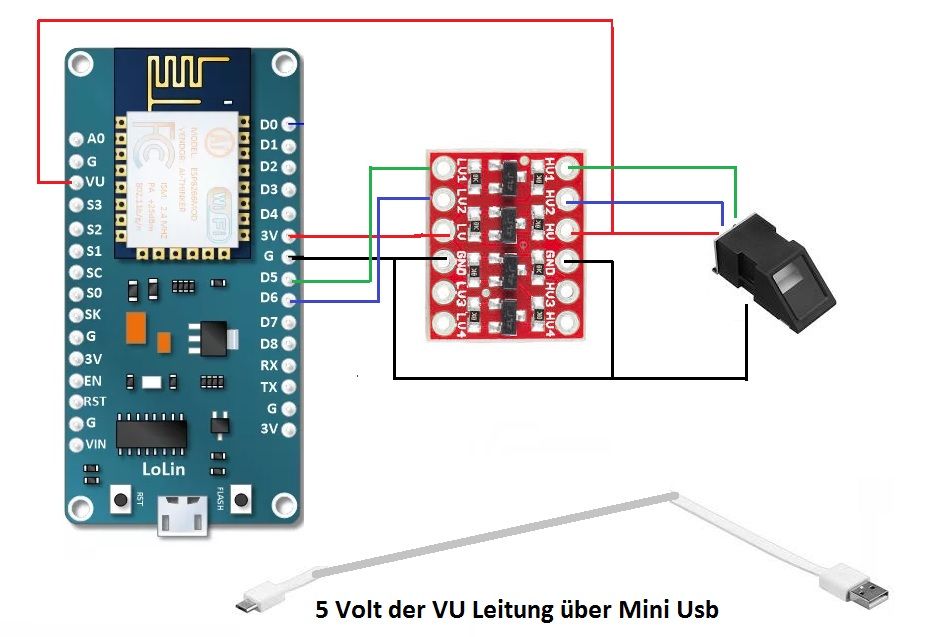

Nun wollte ich die Spannung messen und mein Multimeter hat sich verabschiedet...oh man. Habe es mal aufgeschraubt, weil ich dachte, dass nur die Batterie leer ist, aber nee...irgendwas ist da drin verschmort. Also den "Lichttest" gemacht. Beim Anschluss an VU ist der Fingerprint tatsächlich heller als an 3,3V, gutes Zeichen also erstmal. ;-)
Dann habe ich das nach deinem ersten Bild angeschlossen. Mal ne Frage nebenbei, wie lötet man sowas dann eigentlich, wenn mehrere Leitungen an einen Pin gehen? Mache ich da eine Sammelstelle für alle Kabel, die zu einem Pin - beispielsweise GND - gehen und verbinde diese mit einem großen Lötkleks oder gibt es da schönere Möglichkeiten?
@Ralla66 sagte in Fingerprint an einem ESP8266:
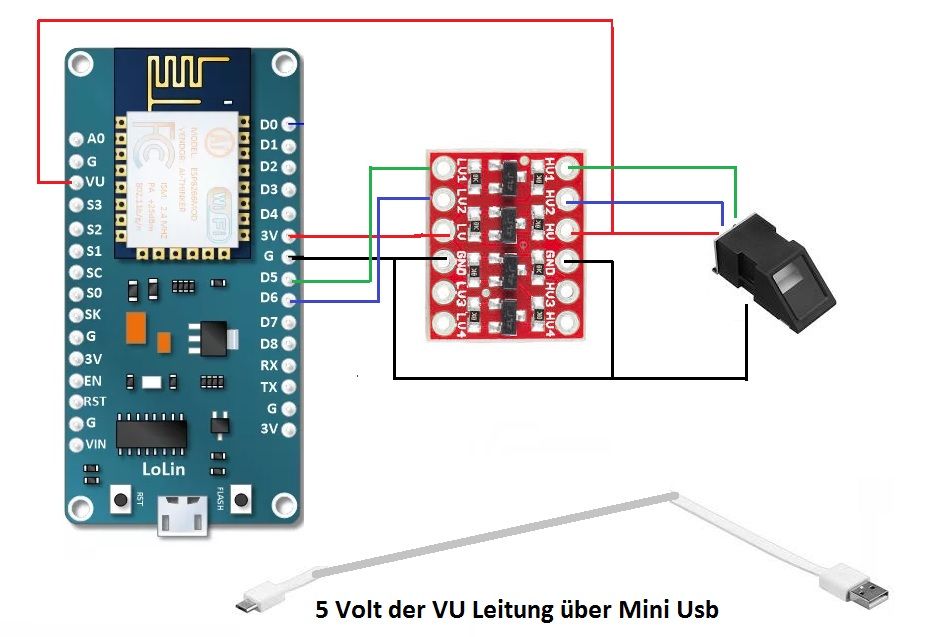
Mit dem Blank-Sketch und der SFG-Demo funktioniert es nun einwandfrei, aaaaaber....es gibt immer ein aber. ;-)
Mache ich den enroll-Sketch drauf, schreibt er wieder "did not found fingerprint", ich bekomm wirklich langsam die Krise, so kurz vorm Ziel doch wieder nichts.Mit dem blank-Sketch verbinde ich RX zu RX und TX zu TX (also wie auf dem Bild über den Levelshifter) und das funktioniert dann in der SFG-Demo, aber mit dem enroll-Sketch immer "not found", egal, wo ich TX und RX anschließe und was ich im Quellcode einstelle (Hardware- oder Softwareserial).
Hier nochmal der Code, den ich verwende (ist ja der aus der Bibliothek, nur die Pins angepasst):
/*************************************************** This is an example sketch for our optical Fingerprint sensor Designed specifically to work with the Adafruit BMP085 Breakout ----> http://www.adafruit.com/products/751 These displays use TTL Serial to communicate, 2 pins are required to interface Adafruit invests time and resources providing this open source code, please support Adafruit and open-source hardware by purchasing products from Adafruit! Written by Limor Fried/Ladyada for Adafruit Industries. BSD license, all text above must be included in any redistribution ****************************************************/ #include <Adafruit_Fingerprint.h> // On Leonardo/Micro or others with hardware serial, use those! #0 is green wire, #1 is white // uncomment this line: //#define mySerial Serial1 // For UNO and others without hardware serial, we must use software serial... // pin #2 is IN from sensor (GREEN wire) // pin #3 is OUT from arduino (WHITE wire) // comment these two lines if using hardware serial #include <SoftwareSerial.h> SoftwareSerial mySerial(5, 4); //SoftwareSerial mySerial(2, 3); Adafruit_Fingerprint finger = Adafruit_Fingerprint(&mySerial); uint8_t id; void setup() { Serial.begin(9600); while (!Serial); // For Yun/Leo/Micro/Zero/... delay(100); Serial.println("\n\nAdafruit Fingerprint sensor enrollment"); // set the data rate for the sensor serial port finger.begin(57600); if (finger.verifyPassword()) { Serial.println("Found fingerprint sensor!"); } else { Serial.println("Did not find fingerprint sensor :("); while (1) { delay(1); } } } uint8_t readnumber(void) { uint8_t num = 0; while (num == 0) { while (! Serial.available()); num = Serial.parseInt(); } return num; } void loop() // run over and over again { Serial.println("Ready to enroll a fingerprint!"); Serial.println("Please type in the ID # (from 1 to 127) you want to save this finger as..."); id = readnumber(); if (id == 0) {// ID #0 not allowed, try again! return; } Serial.print("Enrolling ID #"); Serial.println(id); while (! getFingerprintEnroll() ); } uint8_t getFingerprintEnroll() { int p = -1; Serial.print("Waiting for valid finger to enroll as #"); Serial.println(id); while (p != FINGERPRINT_OK) { p = finger.getImage(); switch (p) { case FINGERPRINT_OK: Serial.println("Image taken"); break; case FINGERPRINT_NOFINGER: Serial.println("."); break; case FINGERPRINT_PACKETRECIEVEERR: Serial.println("Communication error"); break; case FINGERPRINT_IMAGEFAIL: Serial.println("Imaging error"); break; default: Serial.println("Unknown error"); break; } } // OK success! p = finger.image2Tz(1); switch (p) { case FINGERPRINT_OK: Serial.println("Image converted"); break; case FINGERPRINT_IMAGEMESS: Serial.println("Image too messy"); return p; case FINGERPRINT_PACKETRECIEVEERR: Serial.println("Communication error"); return p; case FINGERPRINT_FEATUREFAIL: Serial.println("Could not find fingerprint features"); return p; case FINGERPRINT_INVALIDIMAGE: Serial.println("Could not find fingerprint features"); return p; default: Serial.println("Unknown error"); return p; } Serial.println("Remove finger"); delay(2000); p = 0; while (p != FINGERPRINT_NOFINGER) { p = finger.getImage(); } Serial.print("ID "); Serial.println(id); p = -1; Serial.println("Place same finger again"); while (p != FINGERPRINT_OK) { p = finger.getImage(); switch (p) { case FINGERPRINT_OK: Serial.println("Image taken"); break; case FINGERPRINT_NOFINGER: Serial.print("."); break; case FINGERPRINT_PACKETRECIEVEERR: Serial.println("Communication error"); break; case FINGERPRINT_IMAGEFAIL: Serial.println("Imaging error"); break; default: Serial.println("Unknown error"); break; } } // OK success! p = finger.image2Tz(2); switch (p) { case FINGERPRINT_OK: Serial.println("Image converted"); break; case FINGERPRINT_IMAGEMESS: Serial.println("Image too messy"); return p; case FINGERPRINT_PACKETRECIEVEERR: Serial.println("Communication error"); return p; case FINGERPRINT_FEATUREFAIL: Serial.println("Could not find fingerprint features"); return p; case FINGERPRINT_INVALIDIMAGE: Serial.println("Could not find fingerprint features"); return p; default: Serial.println("Unknown error"); return p; } // OK converted! Serial.print("Creating model for #"); Serial.println(id); p = finger.createModel(); if (p == FINGERPRINT_OK) { Serial.println("Prints matched!"); } else if (p == FINGERPRINT_PACKETRECIEVEERR) { Serial.println("Communication error"); return p; } else if (p == FINGERPRINT_ENROLLMISMATCH) { Serial.println("Fingerprints did not match"); return p; } else { Serial.println("Unknown error"); return p; } Serial.print("ID "); Serial.println(id); p = finger.storeModel(id); if (p == FINGERPRINT_OK) { Serial.println("Stored!"); } else if (p == FINGERPRINT_PACKETRECIEVEERR) { Serial.println("Communication error"); return p; } else if (p == FINGERPRINT_BADLOCATION) { Serial.println("Could not store in that location"); return p; } else if (p == FINGERPRINT_FLASHERR) { Serial.println("Error writing to flash"); return p; } else { Serial.println("Unknown error"); return p; } }Anscheinend funktioniert ja an meiner NodeMCU HardwareSerial, sonst würde es die SFG-Demo nicht erkennen und würde auch nicht funktionieren, oder? Dann müsste mein enroll-Sketch doch folgendermaßen aussehen (und auch funktionieren):
// On Leonardo/Micro or others with hardware serial, use those! #0 is green wire, #1 is white // uncomment this line: #define mySerial Serial1 // For UNO and others without hardware serial, we must use software serial... // pin #2 is IN from sensor (GREEN wire) // pin #3 is OUT from arduino (WHITE wire) // comment these two lines if using hardware serial //#include <SoftwareSerial.h> //SoftwareSerial mySerial(5, 4); //SoftwareSerial mySerial(2, 3); Adafruit_Fingerprint finger = Adafruit_Fingerprint(&mySerial);Ich hoffe, ihr habt nochmal so tolle Ideen, wir sind ja fast am Ziel. ;-)
Zumindest habe ich nun den Sinn und Zweck eines Levelshifters verstanden, braucht man sicher öfter bei manchen Sensoren. :-)
-
Heller ist gut also hast du wahrscheinlich 5 Volt.
Löten, Kabel so kurz wie möglich halten.
Sammelstelle eher nicht.
Blank nimmste nur zum anlernen am FP.
Schau noch mal oben mein Bild an.
Im Sketch eine Zeile anpassen, siehe Bild.
Das muß da rein :
SoftwareSerial mySerial(14, 12, false, 128);Ganz nah am Erfolg :-)
-
Heller ist gut also hast du wahrscheinlich 5 Volt.
Löten, Kabel so kurz wie möglich halten.
Sammelstelle eher nicht.
Blank nimmste nur zum anlernen am FP.
Schau noch mal oben mein Bild an.
Im Sketch eine Zeile anpassen, siehe Bild.
Das muß da rein :
SoftwareSerial mySerial(14, 12, false, 128);Ganz nah am Erfolg :-)
@Ralla66
Kabel so kurz wie möglich ist klar, aber wie löte ich dann zwei Kabel an den GND-Pin vom NodeMCU? Die zwei Kabel müssen ja erstmal irgendwie verbunden werden und dann ein weiteres Kabel zum GND-Pin. Deshalb dachte ich an eine Sammelstelle, wo dann drei Kabel verbunden sind. Zwei, welche zur Sammelstelle hingehen und eins weg von der Sammelstelle zum GND-Pin.Ja, mit dem Blank-Sketch kann ich anlernen, aber das kann das enroll-Skript doch auch. Aber leider funktioniert es mit deiner Zeile auch nicht. Damals hatte es mit 5 und 4 auch funktioniert, allerdings ohne Levelshifter, aber das wird nun nicht der Grund sein... :-/
@Ralla66 sagte in Fingerprint an einem ESP8266:
Ganz nah am Erfolg :-)
Ja, hoffentlich kriegen wir den Erfolg noch eingefangen. ;-)
-
Kriegste hin.
Ein dickeres Kabel vom GND Pin weg, daran deine Sammelstelle.
Erfolg noch eingefangen kriegste auch hin.
Wenn Finger angelernt lädst du die Fingerprint hoch mit
SoftwareSerial mySerial(14, 12, false, 128);
Dann ist der FP an der NodeMCU --> D5 = RX und D6 TX.
Nicht mehr RX / TX. -
Also das ist alles sehr skuril. Es hat mit einem neuen NodeMCU wunderbar funktioniert, auch an GPIO5 und 4. Dann USB-Kabel abgezogen, wieder ran, resetten..."not found"...Sketch neu drauf..."not found"...Sketch nochmal drauf...läuft...aber er bringt wieder den Communication error, aber nicht wie sonst durchgängig, sondern immer mal zwischendurch.
Ich vermute, der Fingerprint hat irgendwie ne Macke. Könnt ihr einen empfehlen, der gut ist? Im Internet finde ich auch immer nur Anleitungen von Fingerprints, die rot leuchten, meiner leuchtet blau. Die Farbe ist mir ja egal, aber wundern tut es mich trotzdem. Selbst im Video auf aliexpress, wo ich ihn gekauft habe, leuchtet er rot, was ja auch nicht ganz zum Artikel passt.
Aber an dieser Stelle super vielen Dank für eure Geduld, denn im Großen und Ganzen funktioniert es ja nun. Nun werde ich erstmal alles schön detailliert in Fritzing zeichnen, damit das auch alles festgehalten ist. ;-)


